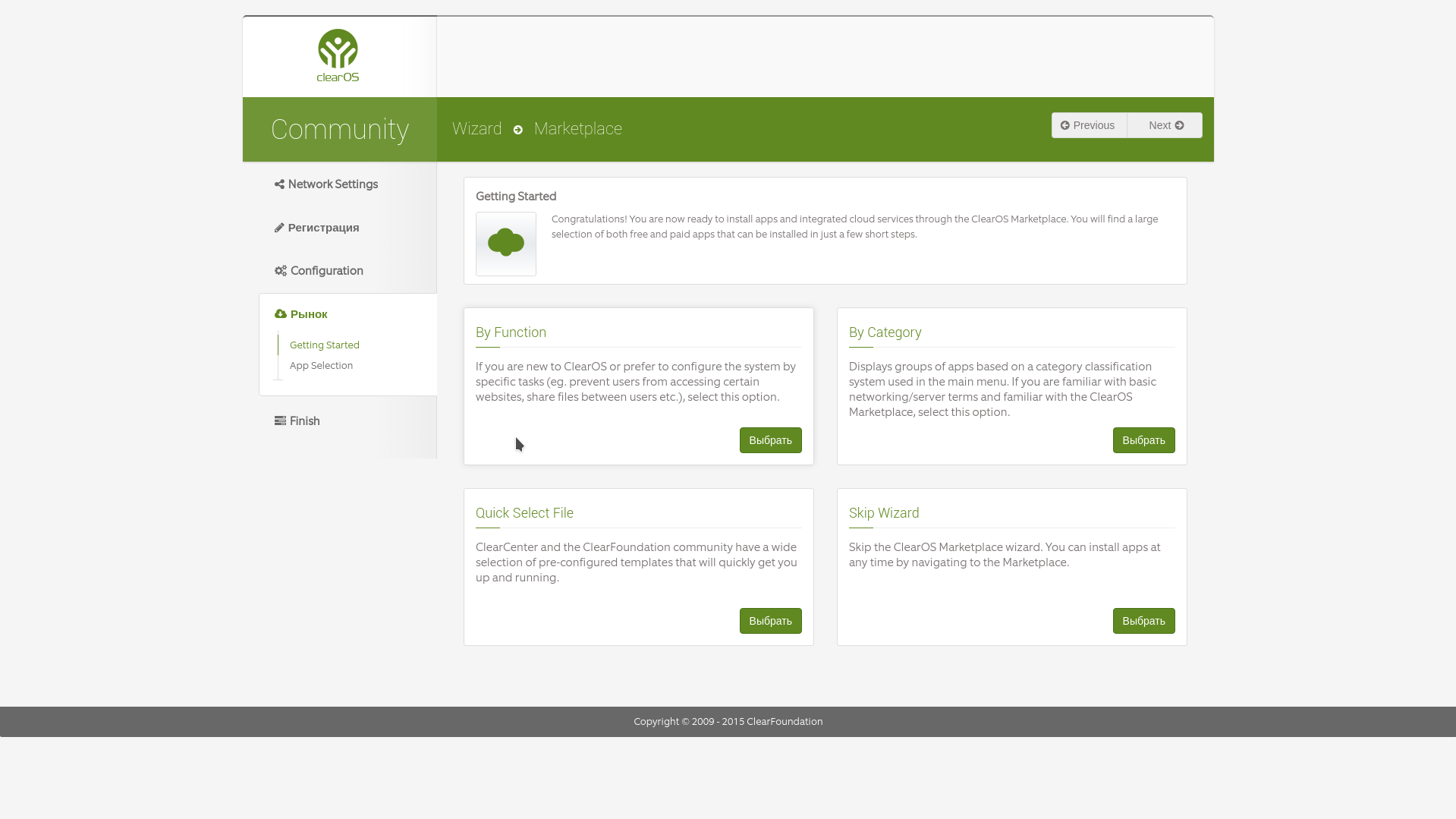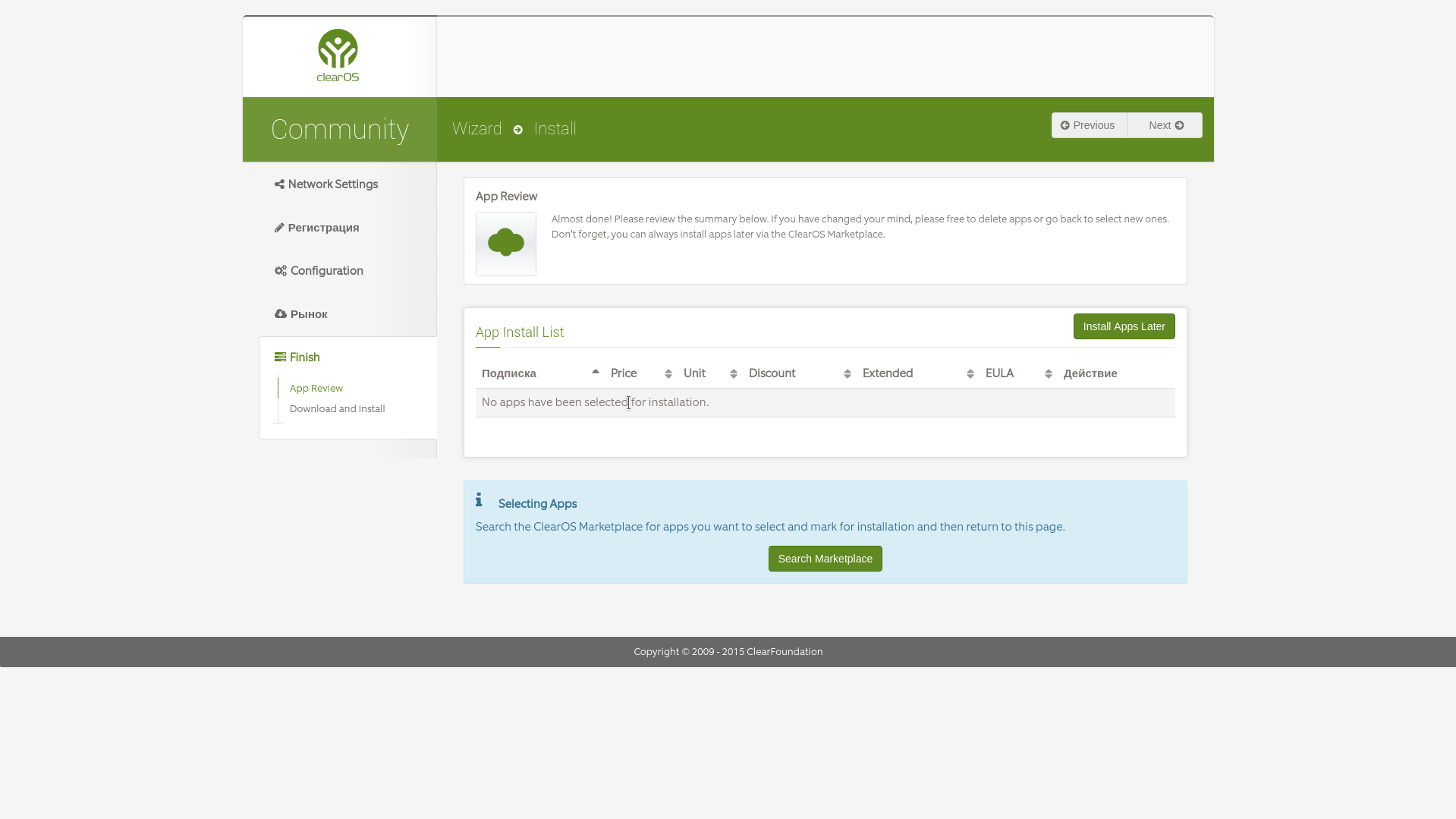ClearOS — серверный дистрибутив Linux, выпущенный ClearFoundation и основан на популярном коммерческом дистрибутиве для серверов Red Hat Enterprice Linux и имеет ряд очень интересных преимуществ. Он очень сильно оптимизирован для максимальной скорости работы системы и удобством управления через web-интерфейс.
Особенность ClearOS — это ее интерфейс настройки. Здесь нет привычного нам графического окружения, хотя его можно очень просто установить. Но и с текстовой консолью работать не придется, поскольку система поставляется с веб-интерфейсом, с помощью которого вы сможете настроить почти любой аспект его работы.
СИСТЕМНЫЕ ТРЕБОВАНИЯ
Требования к аппаратному обеспечению у ClearOS совсем минимальны. Для нормальной работы ей нужно 1gb оперативной памяти, процессор Pentium IV и выше, жесткий диск 80 Гб и пару сетевых карточек. Ее можно установить даже на какой-нибудь старый компьютер и сделать из него превосходный домашний сервер. ClearOS имеет как бесплатную версию для сообщества, так и платную с расширенной поддержкой для компаний. Более того, в бесплатной версии вы тоже будете получать все обновления, только они будут не настолько стабильны как в платной. Так что использовать ее можно везде. А теперь перейдем к установке.
ЗАПИСЬ ОБРАЗА НА НОСИТЕЛЬ
Дальше нам нужно записать образ на диск или флешку. Для записи на флешку в Linux можно использовать утилиту dd:
dd if=~/Загрузки/ClearOS-DVD-x86_64.iso of=/dev/sdb
Здесь /dev/sdb — ваша флешка. Также вы можете использовать такие графические утилиты, как unetbootin:
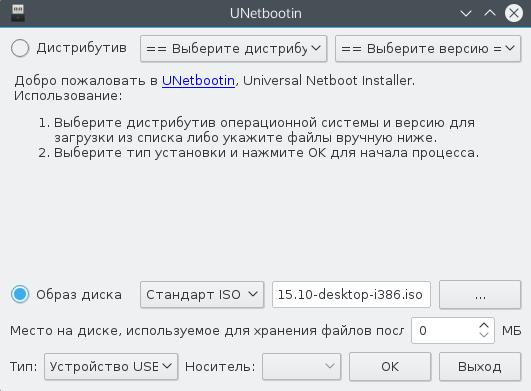
В Windows для записи на флешку можно применить rufus:
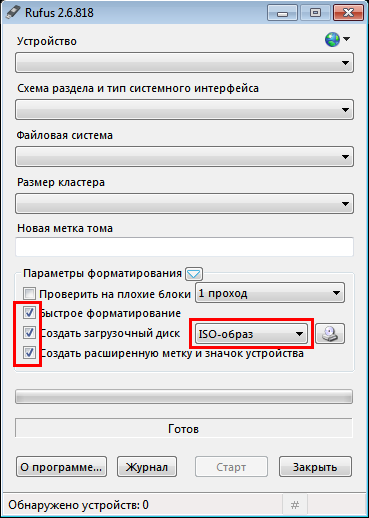
нужно настроить все пункты, отмеченные желтым треугольником. А это только жесткий диск. Но мы рассмотрим еще несколько настроек:
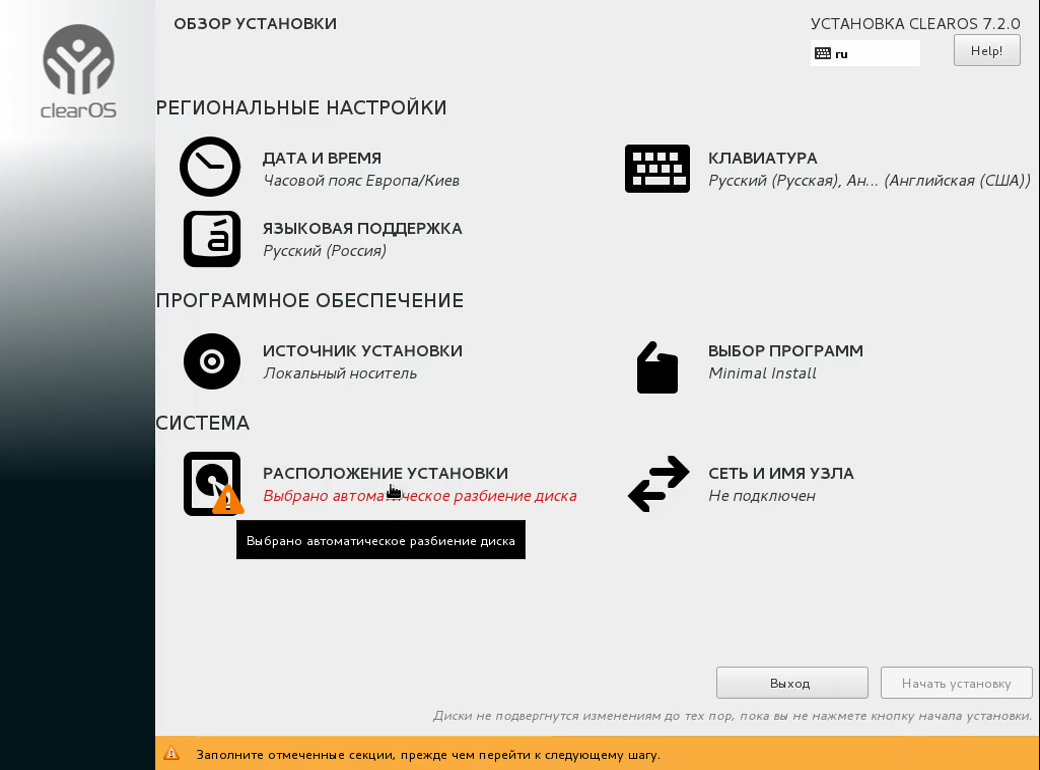
ВЫБОР ДИСКА
Откройте Местоположение установки и отметьте галочкой диск, на который собираетесь устанавливать систему. Если диск один, то он уже отмечен. Также установите переключатель в положение я настрою разделы вручную:
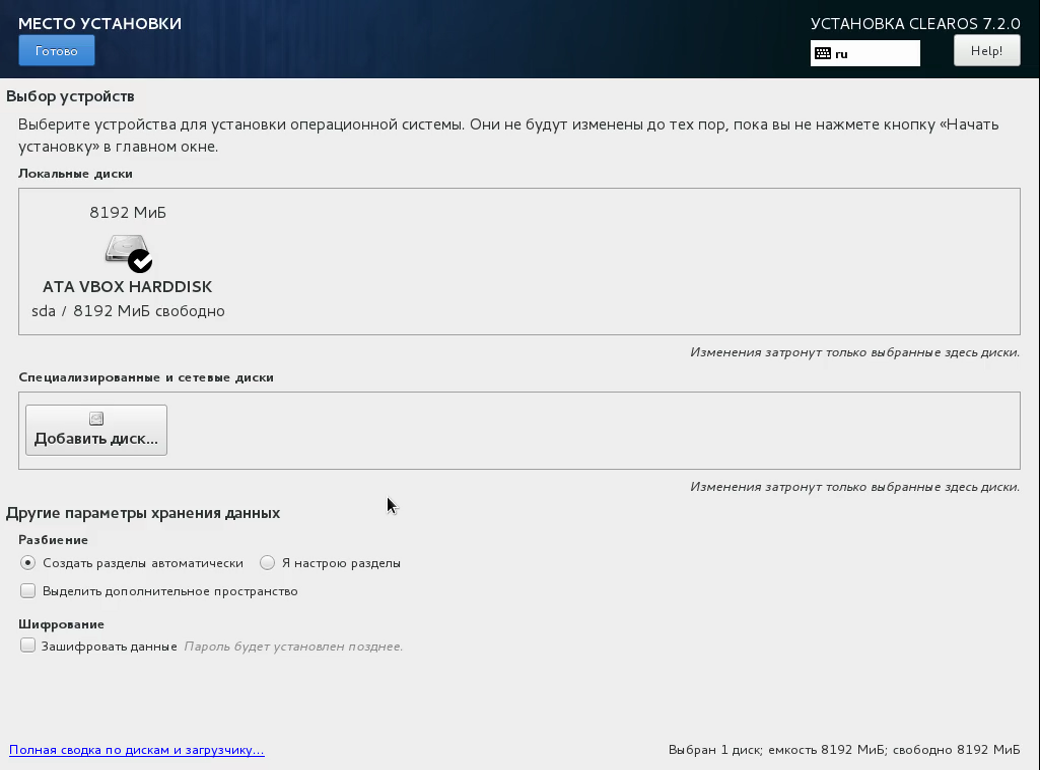
ВЕБ-КОНСОЛЬ
Установка ClearOS 7 завершена, но нам еще осталось немного настроить систему с помощью того самого веб-интерфейса. В этом окне вы видите ip адрес и порт, с помощью которого вы можете подключиться к веб-консоли из другого компьютера:
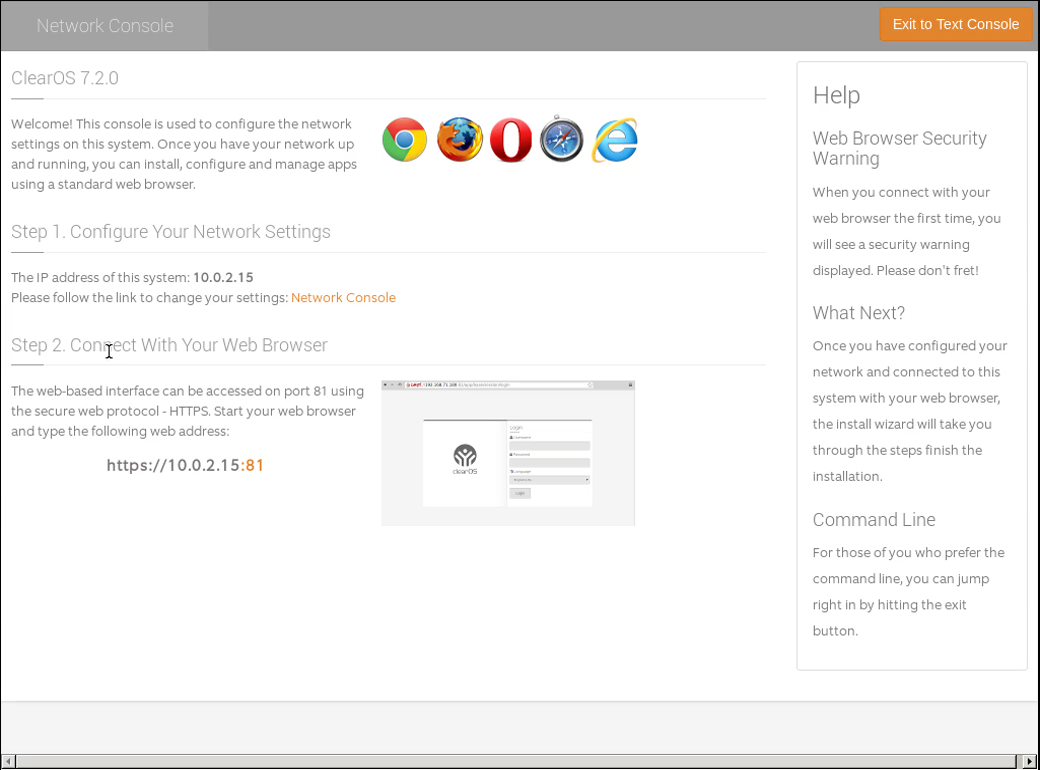
ВЫБОР РЕЖИМА РАБОТЫ
Доступно три режима — публичный сервер, приватный сервер и шлюз. Режим приватный сервер подходит для закрытых сетей, например, домашней локальной сети или офиса. Публичный — для доступных всем серверов, там активируются более жесткие правила безопасности:
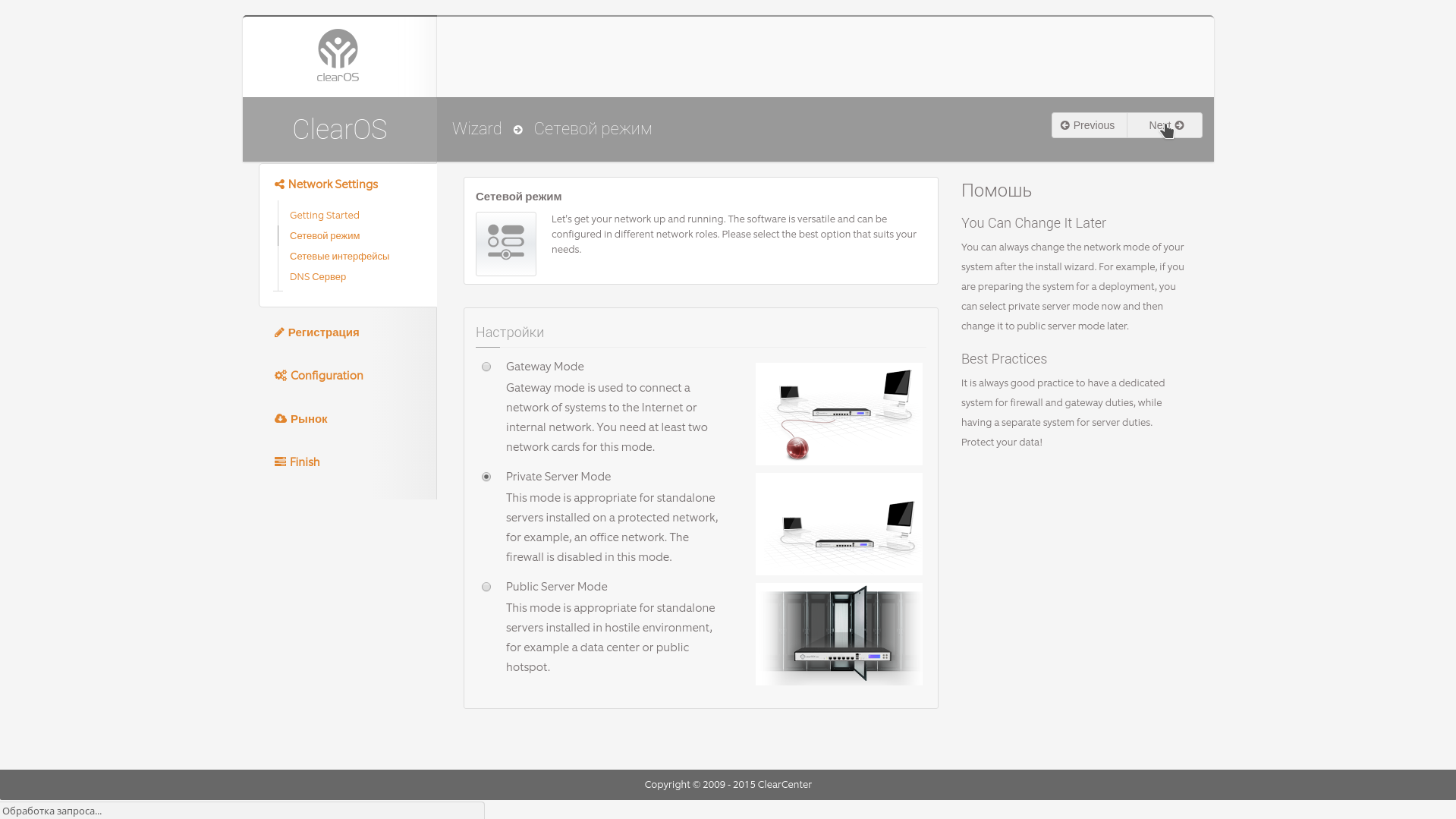
ВЫБОР ЛИЦЕНЗИИ
Выберите лицензию, под которой вы хотите использовать ClearOS, нам нужна Free, бесплатная:
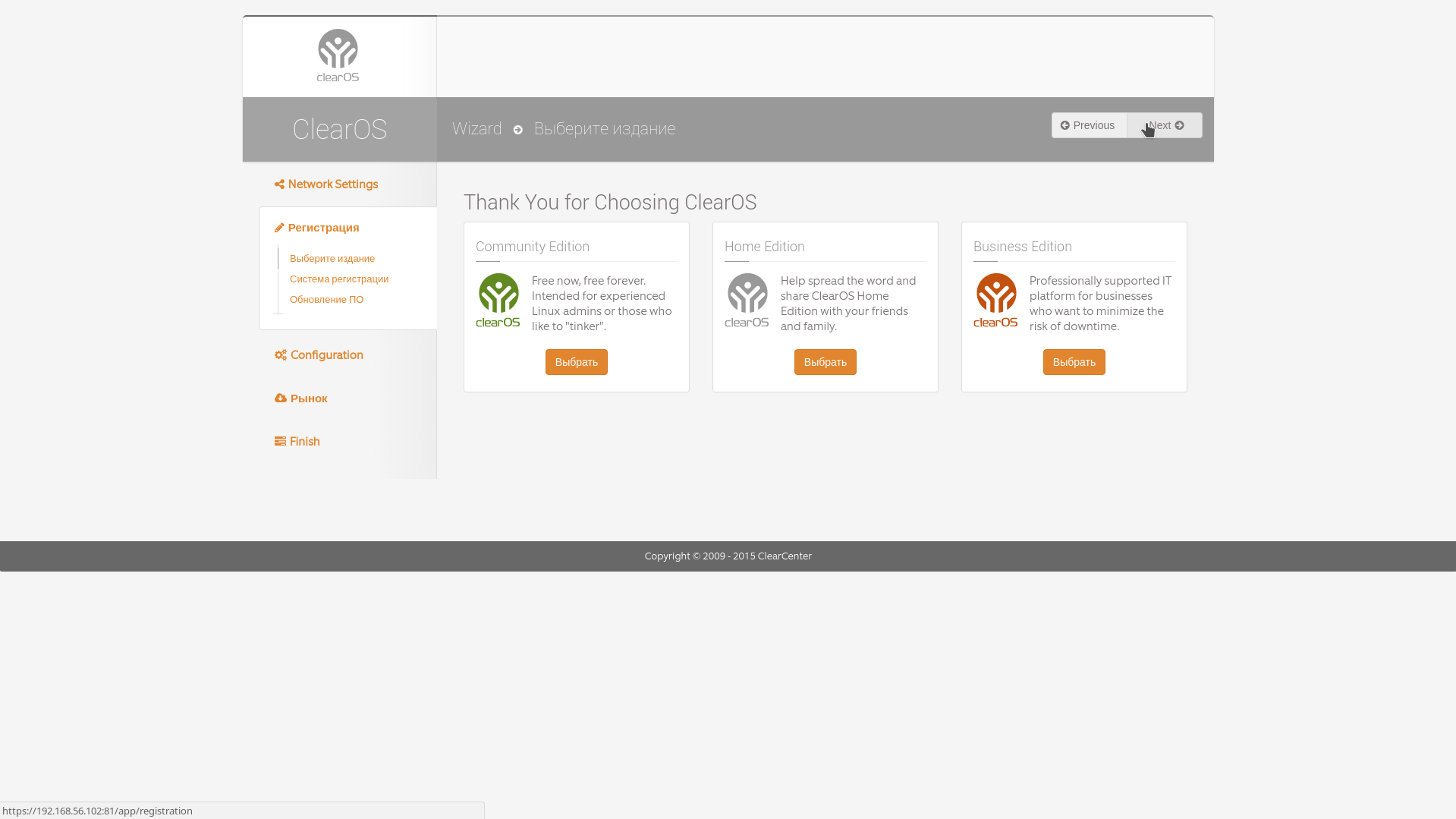
РЕГИСТРАЦИЯ
На следующем шаге, нужно подключить систему к аккаунту ClearCenter, если его еще нет, нужно перейти на сайт и создать, это дело пары минут:
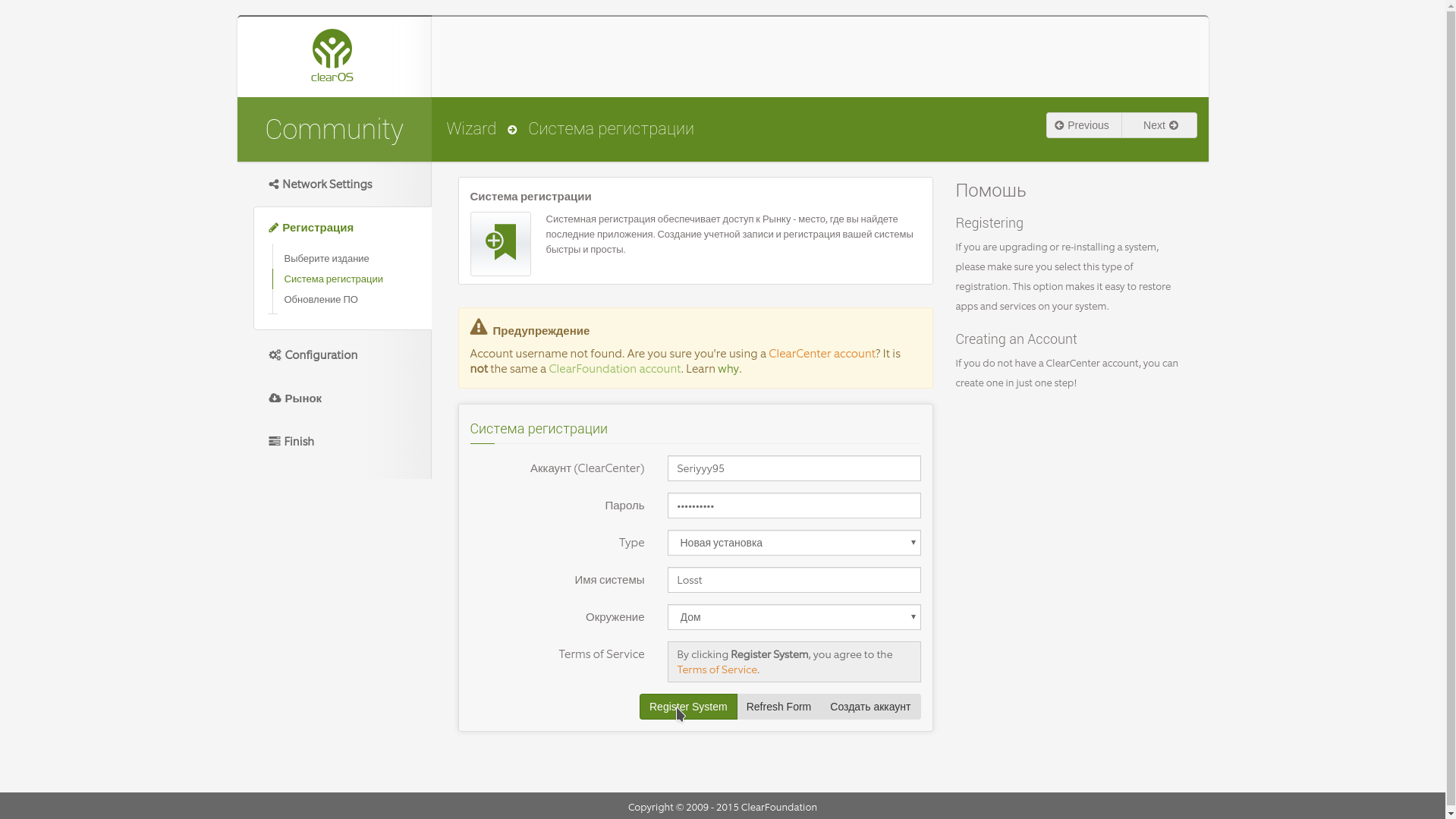
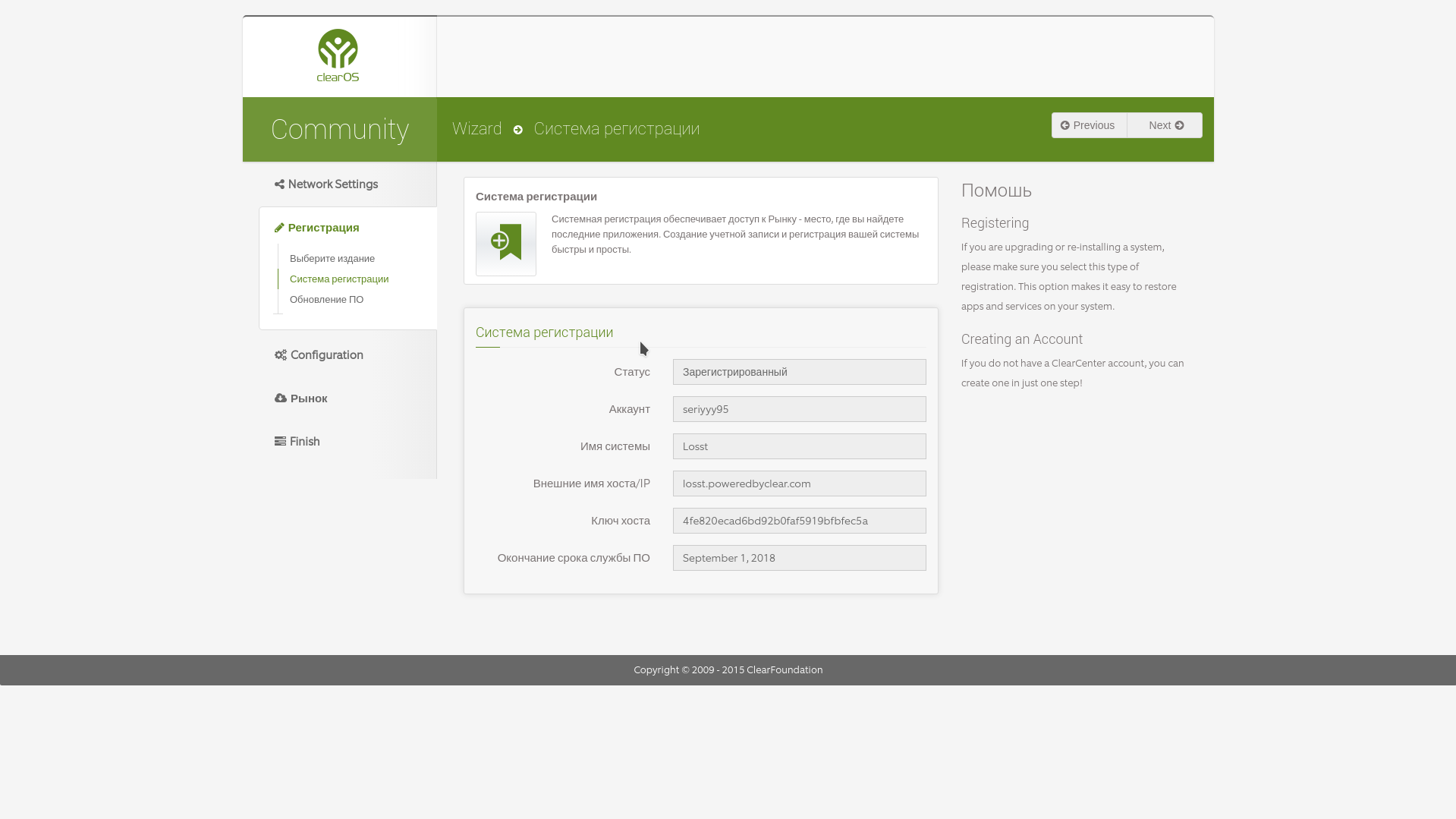
УСТАНОВКА ПРИЛОЖЕНИЙ
На этом этапе вы можете искать и устанавливать нужные вам приложения в магазине ClearOS, вы это сможете сделать и потом, после завершения установки: